Hogyan tekintheti meg az egyes alkalmazásokra fordított időt Androidon és iOS-en
A közösségi média megjelenésével és csevegőalkalmazások mint például a WhatsApp, Allo, Kik stb., jobban ragaszkodunk okostelefonunkhoz, mint gondolnánk. Magától értetődik, hogy megöli a termelékenység. Ennek kijavításához az első lépés a telefonon eltöltött idő nyomon követése. Ha ezt megtette, ténylegesen megtudhatja, hogy mely alkalmazásokkal töltötte az idő nagy részét. Ezen adatok birtokában sokat segíthet annak kiderítésében, hogy mely alkalmazások használatát kell abbahagynia, vagy legalábbis csökkentenie kell a használatukat. Tehát nézzük meg, hogyan tekintheti meg az egyes alkalmazásokban eltöltött időt Androidon és iPhone/iPadon.
Lásd: Androidon az egyes alkalmazásokban eltöltött idő
Az Android-felhasználók követhetik ezt a módszert, míg az iOS-felhasználók ugorhatnak a következőre.
Vannak harmadik féltől származó alkalmazások, amelyek lehetővé teszik ezt. És erre a célra az egyik legjobbat választottuk.
- Menjen a Play Áruházba, és keresse meg a Minőségi idő alkalmazást vagy közvetlenül kattintson rá itt.
- Nyissa meg az alkalmazást a telepítés után. A gyors kezdéshez érintse meg a gombot Belépés Facebookon. Ha szeretné, manuálisan is létrehozhat fiókot. Regisztráció nélkül is folytatható(Regisztrálás később), de ha ezt megteszi, az adatok nem kerülnek mentésre/mentésre.
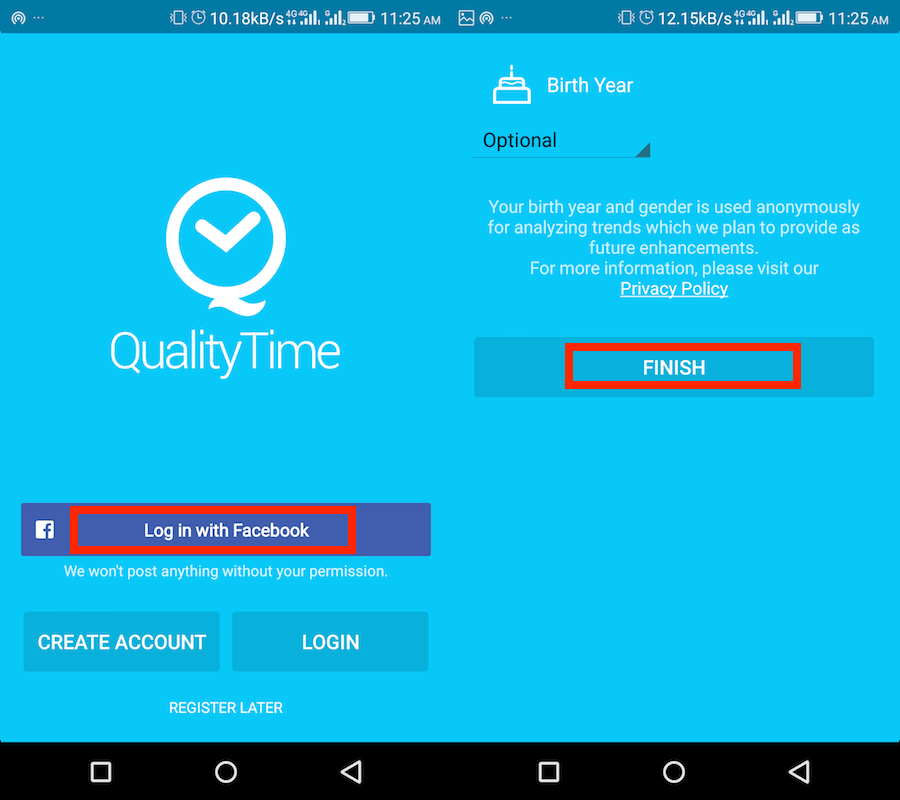
- Az alkalmazás kérni fogja a születési évét, de ez teljesen opcionális. Érintse meg befejez indulni.
- Ezután lesz néhány bevezető képernyő. Miután végigment rajtuk, érintse meg a gombot Kezdjük.
- Ahhoz, hogy az alkalmazás pontosabb legyen az időszámításokkal, érintse meg a gombot Engedély. A következő képernyőn kapcsolja be Minőségi idő kapcsolja be.
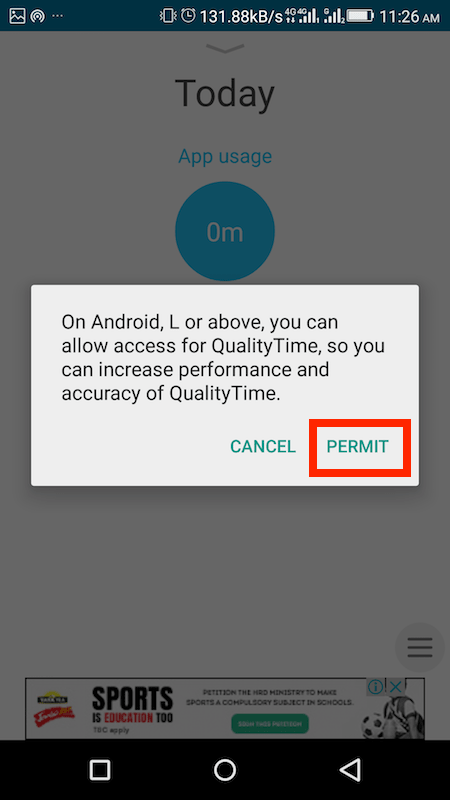
- Amikor visszatér az alkalmazáshoz, a kezdőképernyőn megjelenik a telefonnal töltött teljes idő. Megjeleníti az idővonalat is, amely a telefon használatának különböző időintervallumai szerint van besorolva. Koppintson rá az egyes alkalmazások használatának megtekintéséhez egy adott időintervallumban.
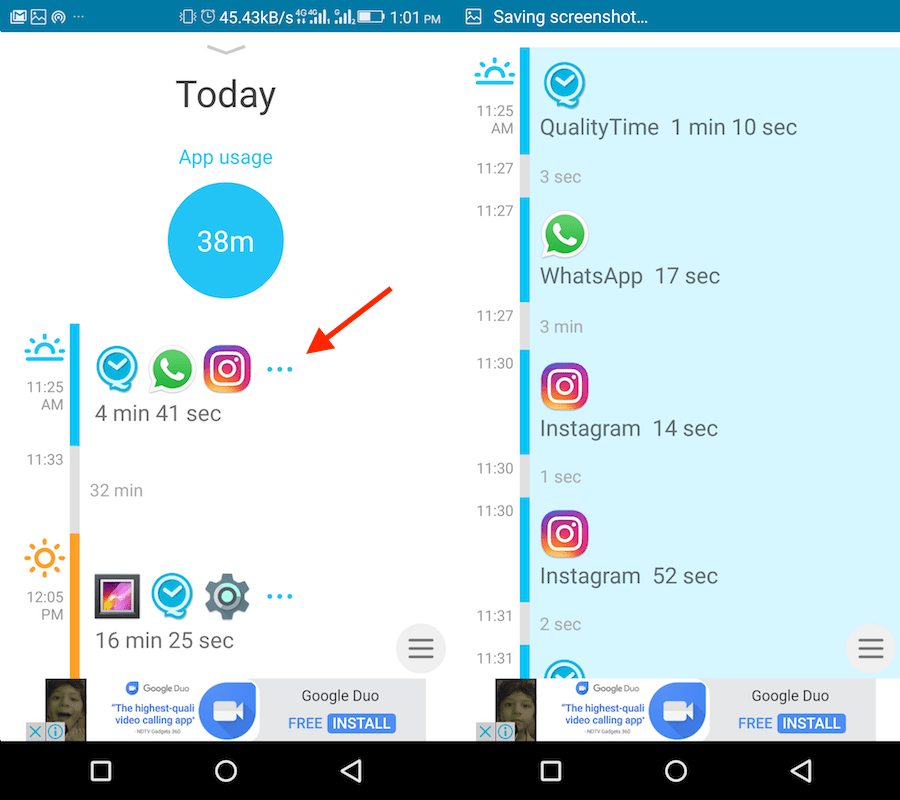
- Érintse meg bármelyik elemet, hogy visszatérjen a kezdőképernyőre. Ha szeretné látni az egyes alkalmazásokban eltöltött teljes időt, akkor húzza lefelé.
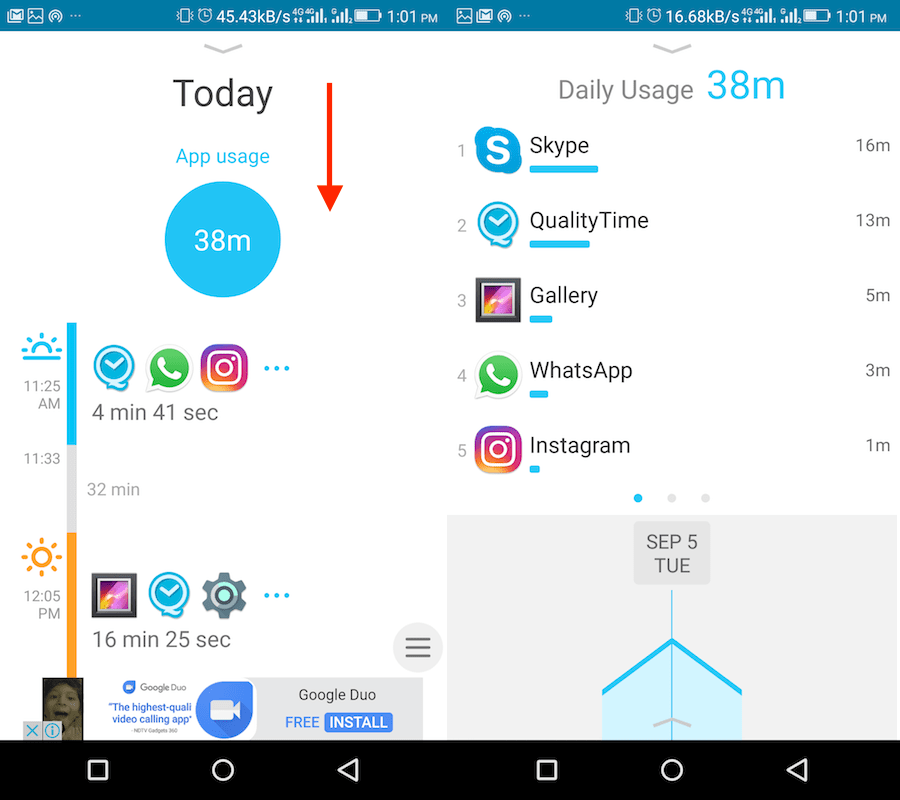
- Ez a képernyő összeadódik az elmúlt 24 órában, amikor az egyes alkalmazásokat használta, és egyenként listázza azokat.
- A heti használat megtekintéséhez húzza lefelé még egyszer.
Így egyszerűen nyomon követheti az egyes alkalmazások használatát Android okostelefonon. Ez az alkalmazás még néhány csodálatos funkciót tartalmaz, de ezek megvitatása miatt ez a cikk eltér a témától.
Is Read: Hogyan csökkenthető a képernyő fényereje a minimális szint alá Androidon
Ellenőrizze az egyes alkalmazásokban eltöltött időt iPhone/iPad készüléken
iOS rendszeren a funkció natívan épül fel. Tehát, ha iPhone-ja vagy iPadje van, nincs szüksége alkalmazásra az információ megszerzéséhez.
- Nyisd ki beállítások.
- Ezután érintse meg a gombot Akkumulátor.

- Várjon néhány másodpercet, hogy az iOS betöltse az akkumulátorhasználati adatokat az egyes alkalmazásokhoz. Miután betöltődött, érintse meg a óra ikon a jobb felső sarokban az egyes alkalmazások használatának megtekintéséhez.
- Az egyes alkalmazások alatt láthatja az eltöltött időt. Alapértelmezés szerint az elmúlt 24 óra adatait mutatja. Választhat Utolsó Napok 7 lapon ugyanazokat az információkat láthatja az elmúlt hétre vonatkozóan.
Is Read: Képernyőkép készítése gombok nélkül Androidon és iPhone-on
Most már tudja, hogy mennyi időt tölt okostelefonján. Ráadásul azt is láthatta, hogy mely alkalmazások fogyasztják el az idő jelentős részét. Most már dolgozhat azon, hogy korlátozza magát az okostelefon túlzott használatától. Hasznosnak találta ezt az információt? Ossza meg gondolatait az alábbi megjegyzésekben.
Legfrissebb cikkek